K úpravě těchto nastavení budete potřebovat Editor registru
- Někteří z našich čtenářů dávají přednost vypnutí tlačítka napájení na přihlašovací obrazovce z bezpečnostních a administrativních důvodů.
- Chcete-li zapnout nebo vypnout vypínač na přihlašovací obrazovce, můžete za tím účelem provést změny v systémovém registru.
- Před provedením jakýchkoli změn v registru se ujistěte, že jste si zazálohovali registr.
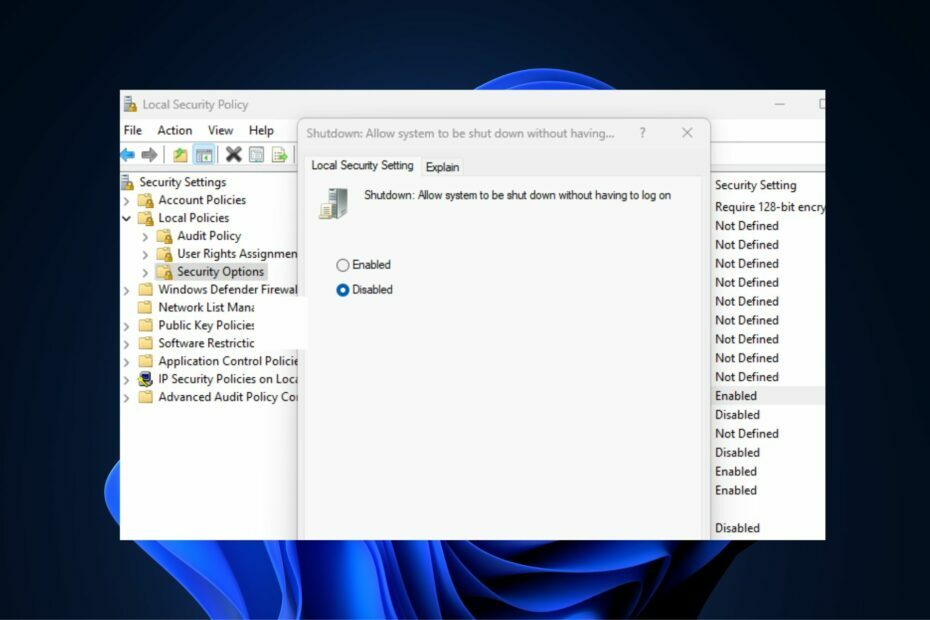
XINSTALUJTE KLIKNUTÍM NA STAŽENÍ SOUBORU
- Stáhněte si Fortect a nainstalujte jej na vašem PC.
- Spusťte proces skenování nástroje hledat poškozené soubory, které jsou zdrojem vašeho problému.
- Klikněte pravým tlačítkem na Spusťte opravu takže nástroj mohl spustit opravný algoritmus.
- Fortect byl stažen uživatelem 0 čtenáři tento měsíc.
Někteří z našich čtenářů nedávno požádali, aby věděli, jak odstranit tlačítko napájení přihlašovací obrazovka pro Windows PC.
V této příručce jsme poskytli několik kroků, které je třeba dodržet, a také důvody, proč uživatelé mohou chtít odstranit tlačítko napájení na přihlašovací obrazovce.
- Proč odstranit tlačítko napájení při přihlášení?
- Jak mohu zapnout nebo vypnout tlačítko napájení na přihlašovací obrazovce?
- 1. Použijte Editor systémového registru
- 2. Použijte místní zásady zabezpečení
Proč odstranit tlačítko napájení při přihlášení?
Existuje několik důvodů, proč uživatelé mohou chtít odstranit tlačítko napájení na přihlašovací obrazovce systému Windows, níže jsou však některé z těchto důvodů:
- Chrání vás před ztrátou neuložené práce na vašem PC – Tlačítko Napájení na přihlašovací obrazovce na počítači se systémem Windows umožňuje uživatelům uspat, vypnout, přepnout do režimu spánku nebo restartovat počítač, aniž by se museli přihlašovat do systému Windows. Ponechání tlačítka Napájení na přihlašovací obrazovce může uživatelům umožnit náhlé vypnutí počítače, což vede ke ztrátě dat.
- Zlepšuje zabezpečení vašeho PC – Odstraněním tlačítka napájení na přihlašovací obrazovce budou mít k příkazu k vypnutí přístup pouze oprávnění uživatelé. I když svůj počítač zamknete, vy nebo kdokoli jiný se budete muset před jeho vypnutím přihlásit.
Mohou existovat další, ale výše uvedené jsou hlavní důvody, proč několik uživatelů dává přednost odstranění tlačítka napájení z přihlašovací obrazovky systému Windows.
Jak mohu zapnout nebo vypnout tlačítko napájení na přihlašovací obrazovce?
1. Použijte Editor systémového registru
- zmáčkni Okna + R klávesová zkratka pro otevření Běh příkazové dialogové okno. Typ regedit v textovém poli dialogového okna a stiskněte Vstupte otevřít Editor registru.
- Dále přejděte na následující cestu nebo ji vložte do adresního řádku nahoře a stiskněte Vstupte:
HKEY_LOCAL_MACHINE\SOFTWARE\Microsoft\Windows\CurrentVersion\Policies\System
- Dvakrát klikněte na vypnutí bez přihlášení DWORD změnit jeho hodnota od 1 do 0.
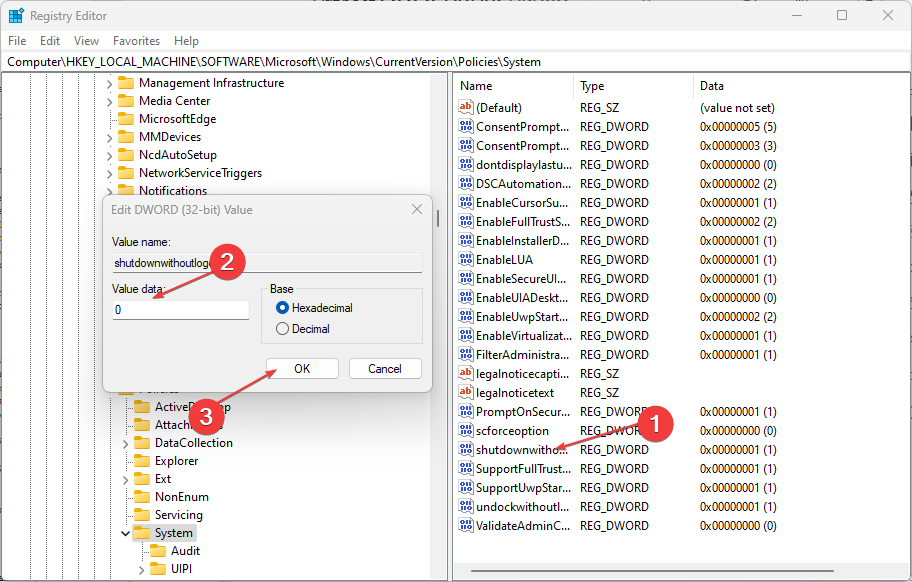
- Poté klikněte OK aplikujte změny. (Pokud však DWORD neexistuje, budete muset vytvořit nový podle následujících kroků:
- V levém podokně Editoru registru klikněte pravým tlačítkem na Systém (složka) klíč, vyberte Novýa klikněte na Hodnota DWORD (32 bitů).
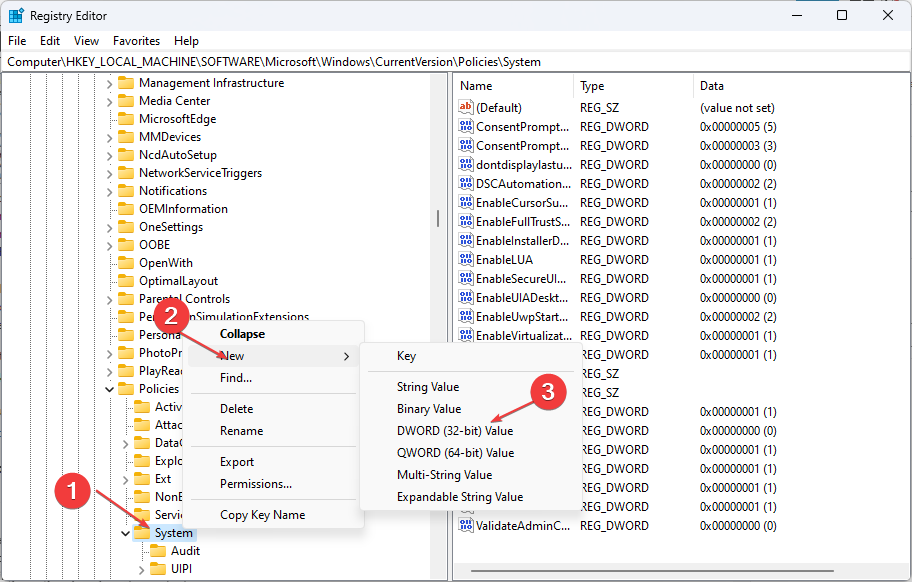
- Pojmenujte klíč vypnutí bez přihlášení a stiskněte Vstupte.
- Dvakrát klikněte na vypnutí bez přihlášení a nastavte jej hodnota na 0.
- Klikněte na OK pro uložení změn.
- V levém podokně Editoru registru klikněte pravým tlačítkem na Systém (složka) klíč, vyberte Novýa klikněte na Hodnota DWORD (32 bitů).
- Nakonec zavřete registr a restartujte počítač, aby se nastavení projevilo.
Díky úpravám bude tlačítko Napájení a související možnosti odstraněny z přihlašovací obrazovky při spuštění nebo při uzamčení počítače.
Ujistěte se však zálohovat registr a počítač před provedením změn, abyste se vyhnuli nevratnému poškození, které může být způsobeno, pokud to neuděláte správně.
- ATI Display Driver pro Windows 10 a 11 [Stáhnout a nainstalovat]
- Jak zastavit automatické zavírání souborů aplikace Excel
- Povolte DRM v prohlížeči Google Chrome: 7 kroků, jak to udělat
- Jak stáhnout Opera One
2. Použijte místní zásady zabezpečení
- zmáčkni Okna + R klíče pro otevření Běh příkazové dialogové okno. Typ secpol.msc v dialogovém okně a stiskněte Vstupte.
- Nyní otevřeno Místní bezpečnostní politika v levém podokně a klikněte na Možnosti zabezpečení.
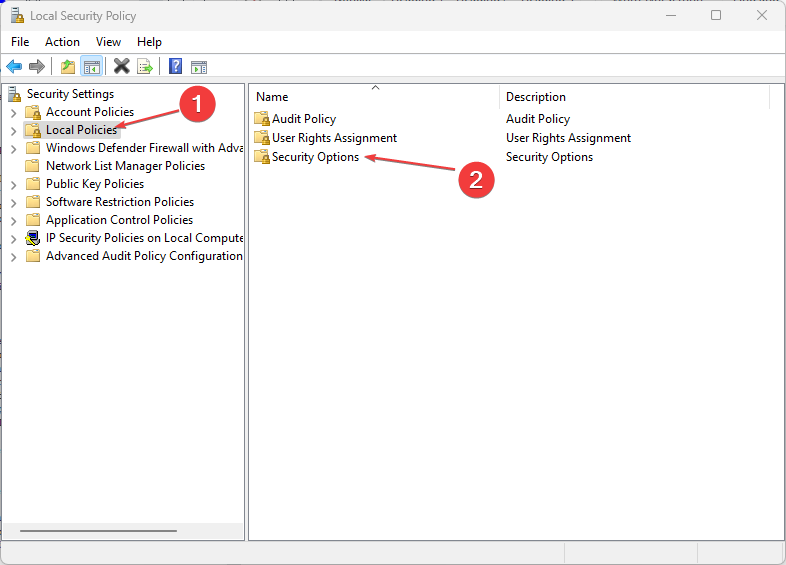
- V pravém podokně Možnosti zabezpečení poklepejte na Vypnutí: Umožňuje vypnout systém bez nutnosti přihlášení otevřít jeho vlastnosti.

- Tečka pro Povoleno je pravděpodobně zapnutá, takže vyberte Zakázáno tečka k odstranění Tlačítko napájení při přihlášení.
- Klikněte na OK pro uložení změn.

- Nyní restartujte počítač, abyste viděli efekt.
V případě, že je pro vás obtížné otevřít místní zásady zabezpečení, můžete prozkoumat našeho podrobného průvodce na jak jej přidat do systému Windows, pokud chybí.
Můžete vyzkoušet kterýkoli z kroků uvedených v tomto článku na počítači se systémem Windows 10/11 a zapnout nebo vypnout vypínač na přihlašovací obrazovce.
Podobně existuje několik způsobů vypněte počítač se systémem Windows bez použití nabídky Start. Můžete se také podívat do našeho podrobného průvodce, jak používat Tlačítko zabezpečení systému Windows tady.
Pokud máte nějaké dotazy nebo návrhy, neváhejte použít sekci komentářů níže.
Stále dochází k problémům?
SPONZOROVÁNO
Pokud výše uvedené návrhy váš problém nevyřešily, váš počítač může zaznamenat závažnější potíže se systémem Windows. Doporučujeme zvolit řešení typu „vše v jednom“. Fortect efektivně řešit problémy. Po instalaci stačí kliknout na Zobrazit a opravit a poté stiskněte Spusťte opravu.


